
在課堂中建立與 Apple 校務管理同步的班級
在 IT 管理者成功設定「Apple 校務管理」後,你可以開始使用現有的班級或建立要搭配「課堂」使用的新班級。
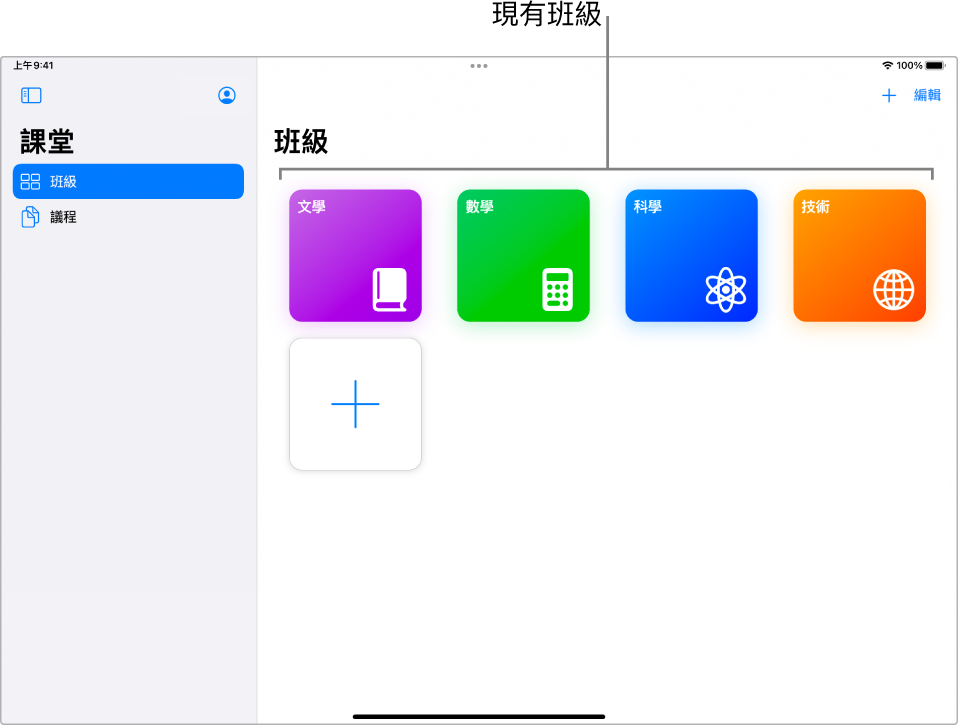
為一對一 iPad 部署中的學生作準備
請確定學生可以在其 iPad 上使用他們的管理式 Apple ID 來登入 iCloud。
為使用 Mac 電腦的學生進行準備
請確定學生可以在其 Mac 上使用他們的管理式 Apple ID 來登入 iCloud。
輸入你的資訊並建立你的第一個班級
在裝置上使用管理式 Apple ID 登入。
在 iPad 上:前往「設定」> Apple ID。
在安裝 macOS 13 或以上版本的 Mac 上:前往「系統設定」> Apple ID。
在安裝 macOS 12 或較早版本的 Mac 上:前往「系統偏好設定」> Apple ID。
啟動 Mac 或 iPad 上的「課堂」App
 ,然後選取「繼續」。
,然後選取「繼續」。選取「建立班級」。
輸入班級名稱,選取該班級的位置、圖像和背景顏色,然後選取「完成」。
【注意】「Apple 校務管理」中的班級位置會在班級名稱下方顯示。
邀請遠端學生加入新的班級
在「課堂」
 中,選取側邊欄中的「班級」,選取班機,選取
中,選取側邊欄中的「班級」,選取班機,選取  ,然後選取「加入學生」。
,然後選取「加入學生」。選取你想邀請到班級的每位學生,然後選取「加入」。
你所選的每位學生會顯示註記符號
 。
。選取
 ,然後選取「連線」
,然後選取「連線」 。
。每位遠端學生會收到加入班級的通知。
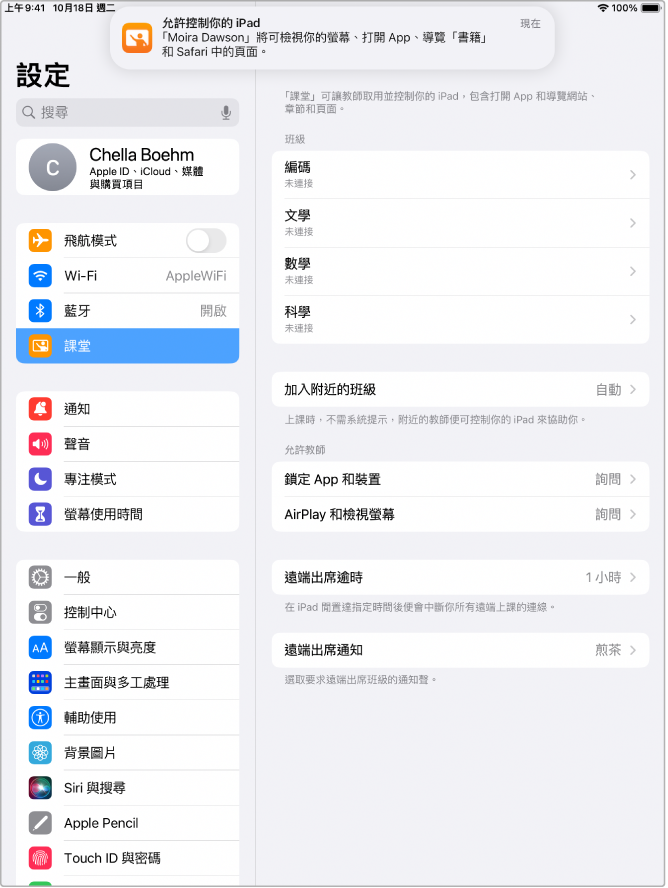
在學生連線後,請選取「完成」。
若要加入更多學生,請重複此作業。
邀請遠端學生到現有的班級
邀請遠端和附近學生加入新的班級
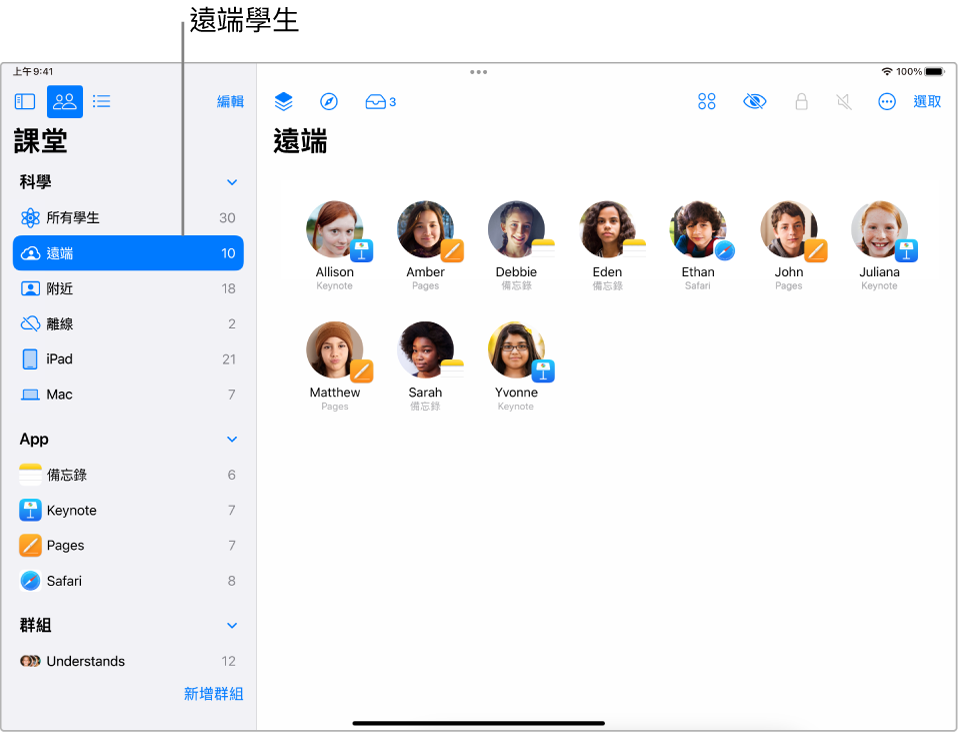
在「課堂」
 中,選取側邊欄中的「班級」,選取班機,選取
中,選取側邊欄中的「班級」,選取班機,選取  ,然後選取「加入學生」。
,然後選取「加入學生」。選取你想邀請到班級的每位學生,然後選取「加入」。
你所選的每位學生會顯示註記符號
 。
。選取「完成」。
若附近學生已開啟裝置並使用其管理式 Apple ID 登入,系統會將其自動加入班級。
選取
 ,然後選取「連線」
,然後選取「連線」 。
。每位遠端學生會收到加入班級的通知。
若要加入更多學生,請重複此作業。
邀請遠端和附近學生加入現有的混合班級
當你的班級中有學生後,便可以立即管理班級體驗。查看下列內容:
也請參閱學生的「課堂」設定